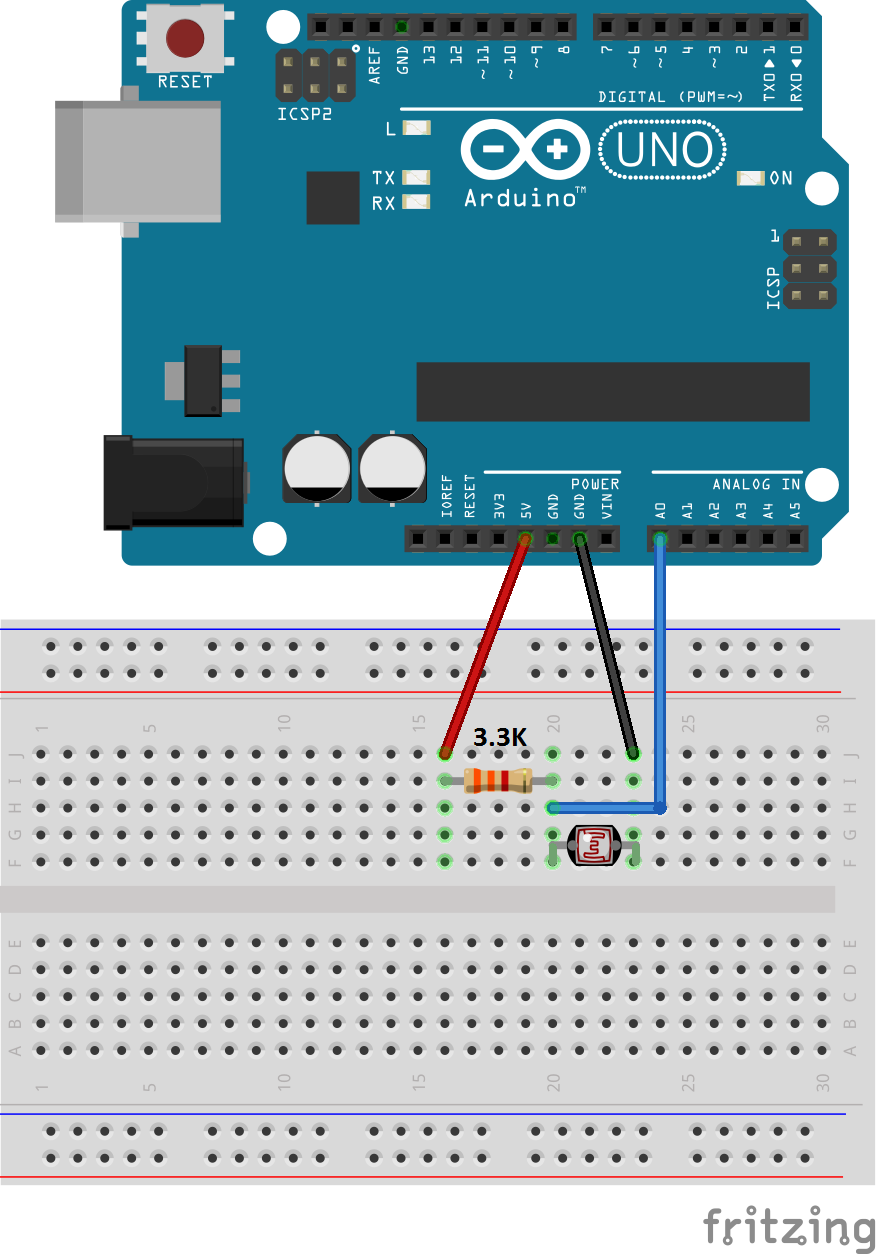Esto va a ser muy similar a lo ya implementado con el ejemplo de la base de datos, pero la idea es tener los siguientes campos:
temperatura
humedad
lux
hora
fecha
localización
Estos datos nos van a permitir discriminar la ubicación de las lecturas. Entonces vamos a crear una nueva base de datos, con la ubicación en donde querramos y vamos a poner el nodo inject con lo siguiente en el tópico
CREATE TABLE clima(temperatura NUMERIC, humedad NUMERIC, lux NUMERIC, hora TIME, fecha DATE, localizacion TEXT)
Una vez creada la base de datos ese módulo de injección ya no nos sirve para nada, por lo que podemos eliminar el nodo (sólo para no tener cosas inútiles en la pantalla). Luego vamos a poner un nodo de función en el cuál vamos a poner el siguiente código (para que funcione de la mejor forma posible vamos a modificar el código del esp para que mande todos los mensajes con el formato: temperatura&&&humedad&&&lux&&&localizacion, el dato de la localización lo vamos a embeber en el código de forma manual (sin gps) para no complicar las cosas, quizá algún día hagamos algo similar):
var mensaje = msg.payload.split("&&&");
if((mensaje[0] !== "nan") && (mensaje[1] !== "nan") && (mensaje[2] !== "nan"))
{
msg.payload = null;
msg.topic = "INSERT INTO clima(temperatura, humedad, lux) VALUES(" + mensaje[0] + "," + mensaje[1] + "," + mensaje[2] + ")";
return msg
}
return null;
Que nos va a permitir administrar la información y generar el comando necesario para poder guardarlo con la base de datos, y la segunda parte nos va a permitir graficar todos los datos en un mismo gráfico (queda muy bien, además se van a poder comparar los datos más directamente).
En la imágen está el flujo de ejemplo (en realidad se podría usar, y en lugar del nodo de inyección habría que poner un nodo de MQTT que nos entregue los datos de los sensores), en la cuál concentramos todos los datos en una sola gráfica, y realizando ciertos ajustes podríamos ver qué datos representa cada color o incluso cambiar el color de cada dato.
Para completar el proyecto habría que modificar el código de nuestro micro para que nos mande los lúmenes y los datos de la ubicación. Como no vamos a agregarle datos de ubicación reales (todavía no me meto en el mundo del gps), solo vamos a utilizar identificadores del estilo "casa" o alguna otra cosa. En cuanto a los lúmenes, sólo hay que realizar una lectura analógica siguiendo esta librería. El código final es el siguiente:
/* * Este programa es una estación meteorológica que verifica los niveles de * temperatura y humedad del ambiente con el sensor DTH11. Se alimenta con * una celda fotovoltáica, y posee un cargador de baterías y alimentación * para el equipo. */ #include <ESP8266WiFi.h> #include <PubSubClient.h> //--------------------------------------------------------------------------- #include "DHT.h" #define DHTPIN 5 // Pin de datos #define DHTTYPE DHT11 // DHT 11 // El tercer parámetro va en función de la velocidad // del microprocesador, cuanto más rápido sea, más // grande el valor (6 es para un micro de 16Mhz). DHT dht(DHTPIN, DHTTYPE, 11); //--------------------------------------------------------------------------- // verificar el ejemplo de la librería para saber como
//conectar la resistencia. // quizá lo mejor sea poner una resistencia de 10k. #include <LightDependentResistor.h> #define OTHER_RESISTOR 3300 //ohms #define USED_PIN A0 #define USED_PHOTOCELL LightDependentResistor::GL5528 // Create a GL5528 photocell instance (on A0 pin) LightDependentResistor photocell(USED_PIN, OTHER_RESISTOR, USED_PHOTOCELL); //--------------------------------------------------------------------------- // Las siguientes tres constantes definen, nombre // de red wifi y su contraseña. const char* ssid = "NombreRed"; const char* password = "Contraseña"; const char* mqtt_server = "DirecciónServidor"; // Acá definimos los pines. const int d1 = 5, d2 = 4, d3 = 0, pin_led = 2; long tiempo = 0; // A continuación declaramos el nombre del cliente // que se va a conectar. WiFiClient espClient; PubSubClient client(espClient); // En esta variable se almacena el mensaje recibido // notar que tiene un máximo de 50 (en realidad son // 49) caracteres. char msg[50]; void setup() { pinMode(pin_led, OUTPUT); //Pin del LED 2 digitalWrite(pin_led, LOW); pinMode(d1, INPUT); //Pin D1 pinMode(d2, INPUT); //Pin D2 pinMode(d3, INPUT); //Pin D3 Serial.begin(115200); setup_wifi(); client.setServer(mqtt_server, 1883); client.setCallback(callback); dht.begin(); } void setup_wifi() { Serial.println(); Serial.print("Conectando a: "); Serial.println(ssid); WiFi.begin(ssid, password); while (WiFi.status() != WL_CONNECTED) { delay(500); Serial.print("."); } digitalWrite(pin_led, HIGH); Serial.println(""); Serial.println("WiFi conectado"); Serial.println("IP: "); Serial.println(WiFi.localIP()); } // En esta función se administra la llegada de // mensajes, nos avisa en qué tópico llegó y // cuál es el mensaje. void callback(char* topic, byte* payload, unsigned int length) { Serial.print("Mensaje recibido ["); Serial.print(topic); Serial.print("] "); if ((char)payload[0] == 'O') { // si recibo como primer caracter una O if ((char)payload[1] == 'N'){ // si recibo como segundo caracter una N Serial.println("El boton esta apagado"); digitalWrite(pin_led, LOW); } else { Serial.println("El boton esta encendido"); digitalWrite(pin_led, HIGH); } } } // Esta función se encarga de conectar con el // mqtt broker, si lo consigue se subscribe a // los tópicos que definamos (no es necesario // subscribirnos en esta función, pero si lo // recomiendo para organizar mejor el código. // Prueba reconectarse cada cinco segundos si // no lo consigue. void reconnect() { // Loop hasta lograr la conexión while (!client.connected()) { Serial.print("Intentando conectar al servicio MQTT..."); if (client.connect("ESP8266Client")) { Serial.println("Conectado!"); client.publish("temperatura", "0"); //envío dato client.publish("humedad", "0"); //envío dato } else { Serial.print("Fallo, Resultado="); Serial.print(client.state()); Serial.println("Intetando nuevamente en 5 segundos"); delay(5000); } } } // En el loop principal no hacemos nada más // que verificar si perdimos la conexión con // el servicio mqtt, que lleguen mensajes y // actualizamos la temperatura y humedad. // El "client.loop();" se encarga de revisar // si llegaron mensajes, por lo que habría // que invocar esta función regularmente. void loop() { if (WiFi.status() != WL_CONNECTED) { setup_wifi(); } if (!client.connected()) { reconnect(); } //------------------------------------------------------- if ((millis() - tiempo) > 2500) { tiempo = millis(); float humedad = dht.readHumidity(); float temperatura = dht.readTemperature(); float lux = photocell.getCurrentLux(); client.publish("estacion/datos", (String(temperatura) + "&&&" + String(humedad) + "&&&" + String(lux)).c_str(),true); Serial.print(temperatura); Serial.print(" "); Serial.print(humedad); Serial.print(" "); Serial.println(lux); } //------------------------------------------------------- }
De esta forma sólo obtenemos los valores sin promediar (lo cual significa que hay muchísimos más datos que de otra forma) por lo que si no disponemos de mucha memoria ram (como es en el caso de la raspberry pi) habría que realizar un promedio cada cierta cantidad de horas, como es el caso de la gráfica de valores históricos.
De esta forma podemos mostrar los valores históricos de los tres sensores (con lo cuál se podrían hacer análisis de las variaciones de temperatura, humedad y luz a lo largo de un año).
A continuación les dejo el código del flujo de la nueva estación meteorológica (sin los valores promedio):
https://mega.nz/#!7kIjGCqB!4Mvq78SucQepGiCdXp9osuNRZIeh3hODLgFcOVFkybk
Acá les dejo el código del flujo de la parte que maneja los valores históricos (con promedio):
https://mega.nz/#!7pRzkQAQ!GKUfib8z-Z7judA3EvsLSXDgjk5Gse-wYoIhKtz5-II
El nuevo código para el micro lo tienen arriba así que no lo subo a mega.